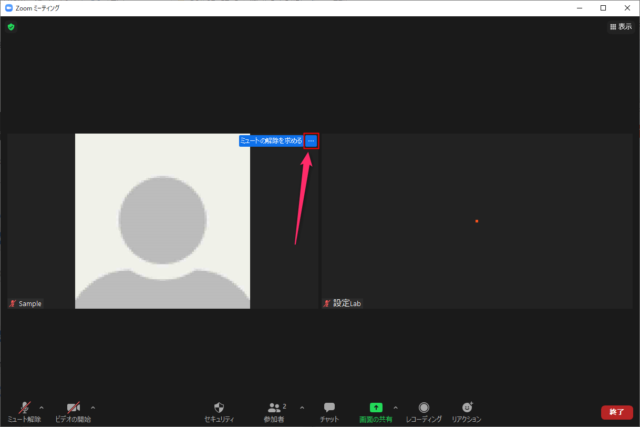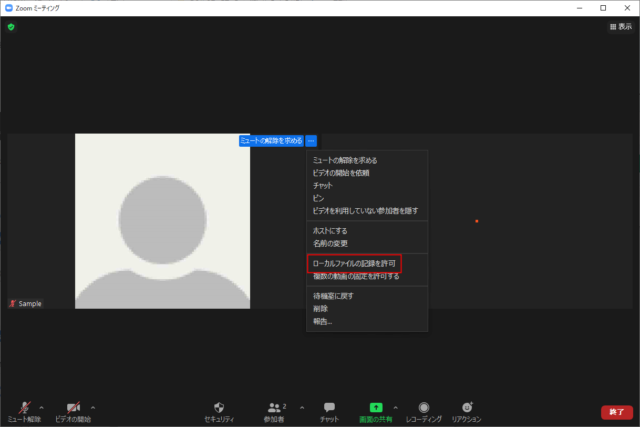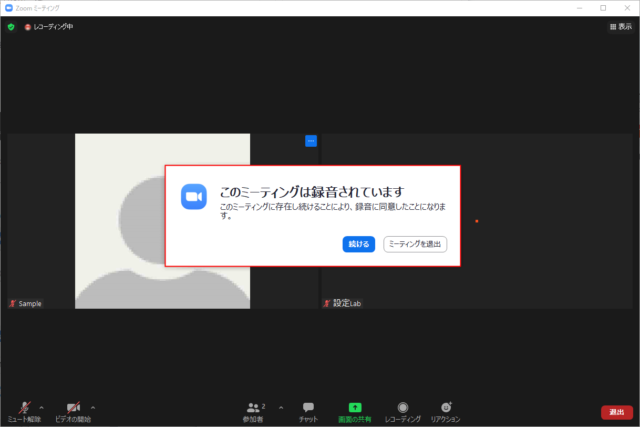Zoomでホストが録画の許可を出す方法を紹介します。
Zoomでは、参加者がミーティングを録画するにはホストが「レコーディングの許可」を有効にしている必要があります。
これはあくまでも、Zoomの録画機能を利用する場合です。
WindowsPCに標準で搭載されている「ゲームバー」などを利用することでホストの許可は関係無しで録画することも可能です。
iPhone/Androidスマホでも同様にキャプチャアプリを利用すれば録画可能です。
ここでは、Zoomの録画機能について解説していきます。
参加者に録画の許可を出す
Zoomでの録画は他の参加者にも通知が届きます。参加者にバレたくない場合はZoom以外のアプリで録画を行いましょう。
ミーティング画面で録画を許可したい参加者にマウスを合わせて「…」をクリックします。
参加者一覧からなら「詳細」をクリックします。
「ローカルファイルの記録を許可」をクリックします。
以上で許可を出した参加者は録画が可能になります。
録画を許可された参加者やホストが録画を開始すると、他の参加者に「このミーティングは録音されています」と表示されます。
録音されて問題のない場合は「続ける」をクリックしましょう。
音声だけでなく、映像も録画されています。
録画をした参加者はミーティングが終了すると保存されたフォルダが自動で開きます。